5 خطوات لإصلاح خطأ الشبكة 0x800704b3 في كلا ويندوز 10 و 11 (شرح بالصور)
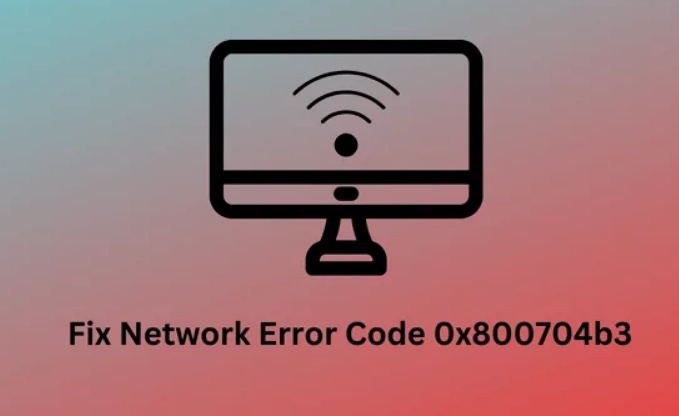
هل تحصل على خطأ في الشبكة 0x800704b3 عندما أحاول الاتصال بالإنترنت أو موارد الشبكة المحلية؟ يرتبط هذا الرمز أيضًا بالرسالة “تم إدخال مسار الشبكة بشكل غير صحيح، أو غير موجود، أو موفر الشبكة غير متوفر حاليًا. الرجاء إعادة إدخال المسار أو الاتصال بمسؤول الشبكة.”
أدناه، سنناقش الحلول المختلفة التي تمكنك من حل هذه مشكلة خطأ الشبكة بشكل دائم.
5 خطوات لإصلاح خطأ الشبكة 0x800704b3 في كلا ويندوز 10 و 11
أولا، قم بتشغيل مستكشف أخطاء الشبكة ومصلحها
إذا تلقيت خطأ في الشبكة، فإن أول شيء يجب أن تجربه هو تشغيل مستكشف أخطاء الشبكة ومصلحها. إنها أداة يدوية مضمنة في ويندوز تتيح لك التحقق بسرعة من إعدادات الشبكة واكتشاف مشاكل الشبكة الشائعة وحتى تطبيق الإصلاحات التلقائية.
إذا لم يتمكن مستكشف الأخطاء ومصلحها من حل المشكلة تلقائيًا، فقد يقترح خيارات الإصلاح اليدوي التي يمكنك تجربتها.
إليك الطريقة:
- اضغط على Win + I لفتح تطبيق الإعدادات.
- ثم حدد النظام> استكشاف الأخطاء وإصلاحها.
- انقر فوق المزيد من استكشاف الأخطاء وإصلاحها.
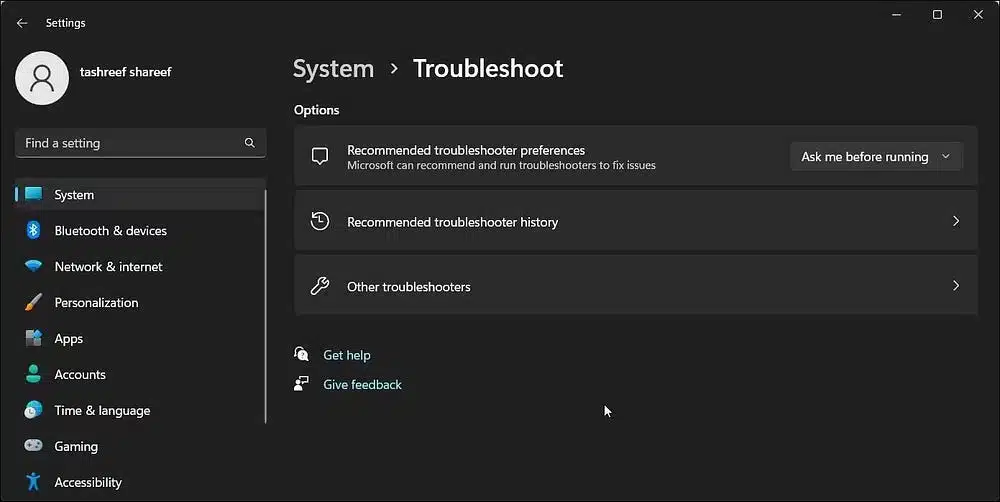
- في النافذة التالية، حدد موقع مستكشف أخطاء الشبكة ومصلحها وانقر فوق الزر تشغيل بجواره. سيبدأ مستكشف الأخطاء ومصلحها في فحص نظامك بحثًا عن الأخطاء المحتملة. سأخبرك إذا وجدت أي شيء.
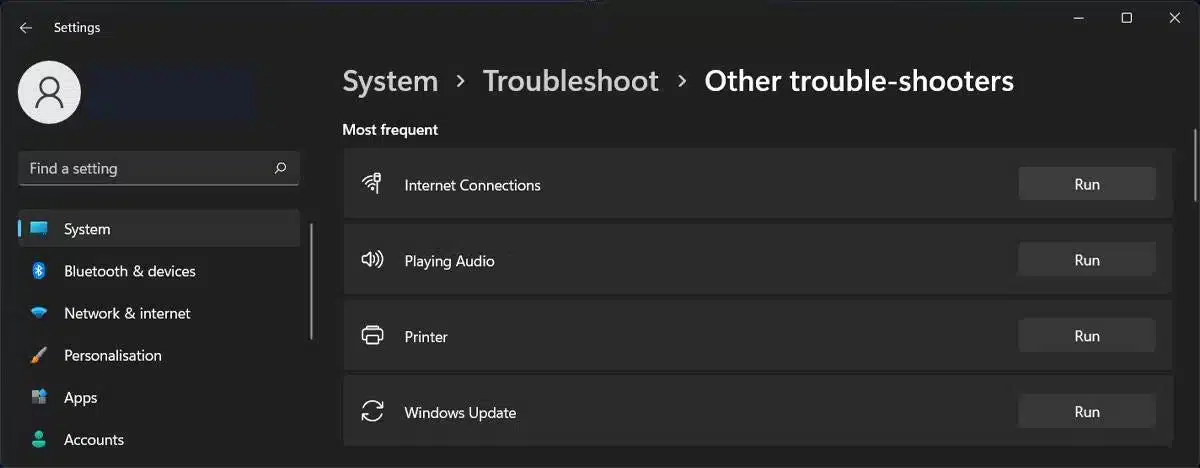
- بعد اكتمال الفحص، تحقق من النتائج. إذا اقترح مستكشف الأخطاء ومصلحها إصلاحًا، فانقر فوق تطبيق هذا الإصلاح.
- بخلاف ذلك، أغلق مستكشف الأخطاء ومصلحها وانتقل إلى الطريقة التالية أدناه.
ثانيا، قم بتشغيل الخدمات ذات الصلة
هناك العديد من خدمات ويندوز المهمة التي تلعب دورًا مهمًا في تأمين اتصالات الشبكة. هذه الخدمات هي المسؤولة عن إنشاء وصيانة اتصال الشبكة. ومع ذلك، في حالة تلف أي من هذه الخدمات أو تعطلها، يمكن أن تحدث أخطاء في الشبكة.
إليك طريقة التحقق من تشغيل الخدمات المطلوبة:
- اضغط على Win + R معًا لفتح مربع الحوار Run.
- اكتب “services.msc” في “تشغيل” واضغط على “أدخل”.
- في النافذة التالية، حدد موقع خدمة DHCP Client وانقر عليها بزر الماوس الأيمن.
- حدد خصائص من قائمة السياق.
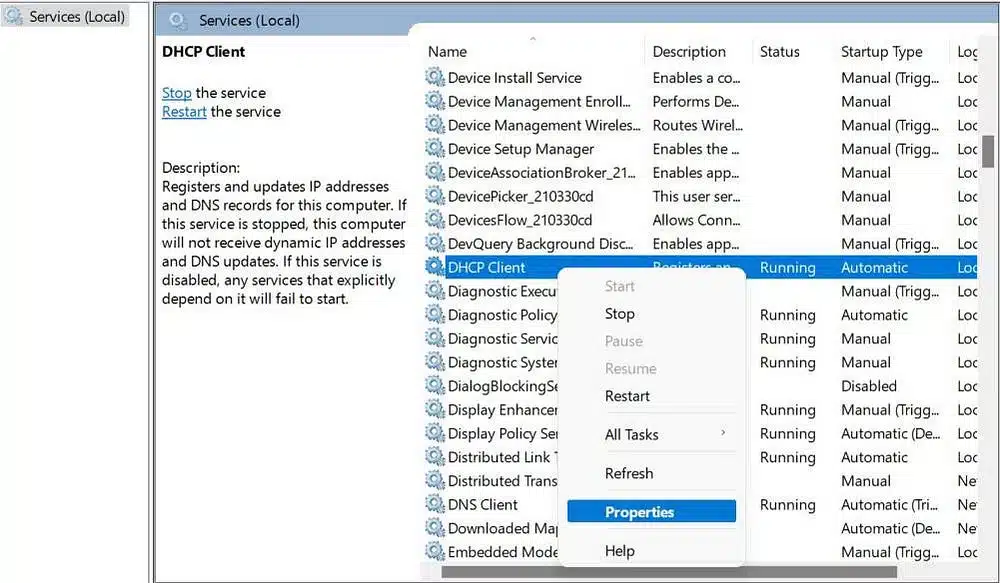
- انقر فوق الزر “ابدأ” إذا لم تكن الخدمة قيد التشغيل بالفعل. إذا كان الأمر كذلك، فانقر فوق “إيقاف”، وانتظر بضع ثوان، ثم انقر فوق “ابدأ” مرة أخرى.
- تأكد من ضبط نوع بدء التشغيل على تلقائي.
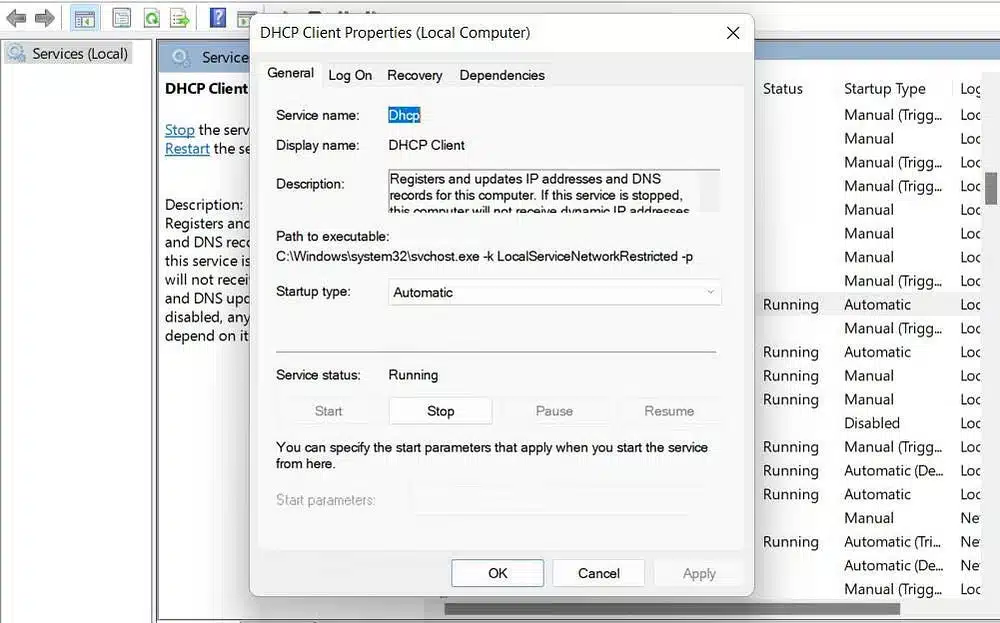
انقر فوق تطبيق -> موافق لحفظ التغييرات.
اتبع نفس الخطوات لهذه الخدمات:
- Network List.
- TCP/IP NetBIOS Helper.
- WLAN AutoConfig (في حالة استخدام Wi-Fi).
- DNS Client.
- Network Connection.
بعد تشغيل جميع الخدمات، أغلق نافذة الخدمات ومعرفة ما إذا كان قد تم حل المشكلة. في بعض الحالات، يمكن أن تمنع برامج التشغيل القديمة أو التالفة نظامك من الاتصال بنجاح وتتسبب في حدوث مشكلات مثل المشكلة التي تواجهها الآن، لذلك يمكنك أيضًا محاولة تحديث برامج تشغيل الشبكة.
طريقة إصلاح خطأ (DLL غير مصمم للتشغيل على ويندوز) – شرح بالصور
ثالثا، قم بتعطيل وإعادة تمكين محول الشبكة لإصلاح الخطأ
يمكنك أيضًا إعادة تعيين اتصال الشبكة لإصلاح الخطأ. سيؤدي هذا إلى إصلاح أي مواطن الخلل أو التعارضات المؤقتة التي قد تسبب أخطاء في الشبكة.
للمتابعة، يرجى اتباع الخطوات التالية:
- انقر بزر الماوس الأيمن فوق رمز الشبكة في زاوية شريط المهام. هذا هو عادة مؤشر إشارة Wi-Fi.
- حدد “فتح إعدادات الشبكة والإنترنت” من قائمة السياق. سيتم فتح نافذة إعدادات الشبكة والإنترنت.
- انتقل إلى إعدادات الشبكة المتقدمة -> إعدادات محول الشبكة المتقدمة.
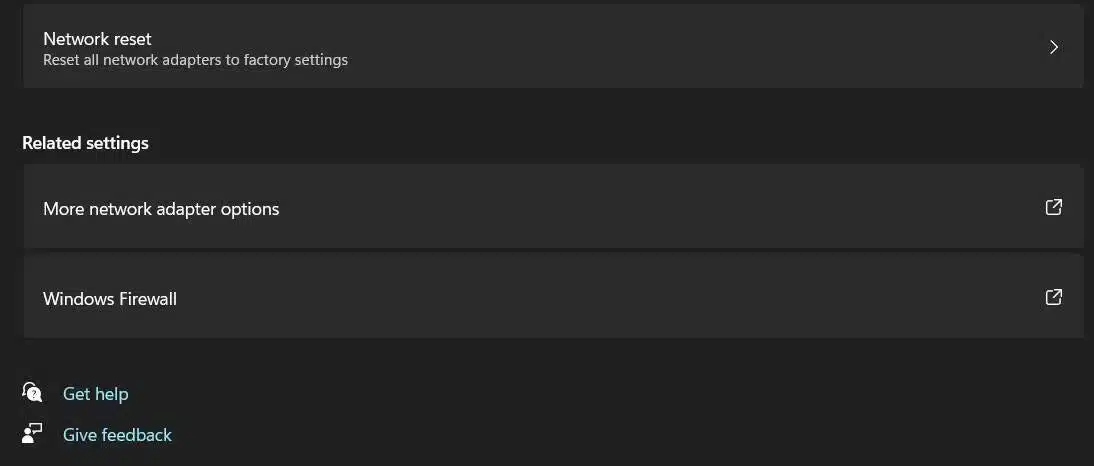
- يتم عرض قائمة بمحولات الشبكة المتوفرة. انقر بزر الماوس الأيمن فوق الشخص الذي تستخدمه حاليًا وحدد تعطيل من قائمة السياق.
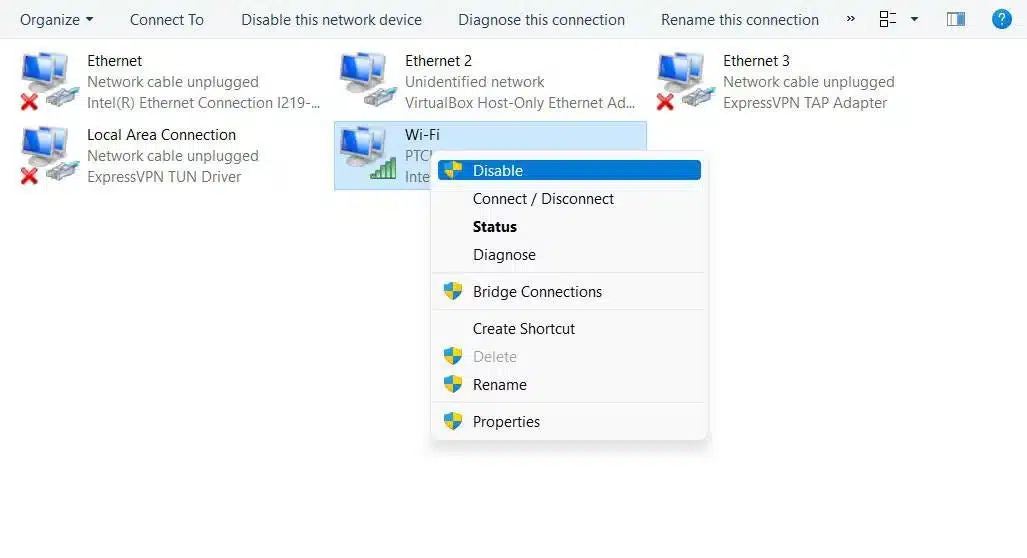
- انتظر قليلًا قبل النقر بزر الماوس الأيمن فوقه مرة أخرى واختيار تمكين.
- بمجرد الانتهاء من ذلك ، أغلق نافذة الإعدادات وحاول تنفيذ الإجراء الذي أدى في البداية إلى ظهور الخطأ.
- إذا كانت المشكلة ناتجة عن مشكلات في المُحول ، فيجب أن يؤدي ذلك إلى إصلاحها.
طريقة إصلاح خطأ (ستنتهي صلاحية ترخيص ويندوز الخاص بك قريبا) – شرح بالصور
رابعا، تعطيل بروتوكول SMB 1.0 لإصلاح خطأ الشبكة
يسمح بروتوكول SMB (Server Message Block) بمشاركة الملفات والطابعة بين الأجهزة المُختلفة على الشبكة. يُعد SMB 1.0 إصدارًا قديمًا من البروتوكول ويُمكن أن يؤدي إلى مشكلات مختلفة بسبب بعض الثغرات الأمنية المعروفة بالإضافة إلى عدم التوافق.
يُمكن أن يساعدك تعطيله في منع أي تعارضات محتملة أو مشكلات توافق قد تنشأ عن هذا البروتوكول وتؤدي إلى خطأ الشبكة.
اتبع هذه الخطوات للمتابعة:
- اضغط على Win + S معًا لفتح أداة البحث.
- اكتب windows Features وانقر فوق فتح لـ “تشغيل ميزات ويندوز وإيقاف تشغيلها”.
- في مربع الحوار التالي ، حدد مكان SMB 1.0 وقم بإلغاء تحديد المربع المُرتبط به.
- إذا انبثقت رسالة تأكيد ، فانقر فوق “نعم” .
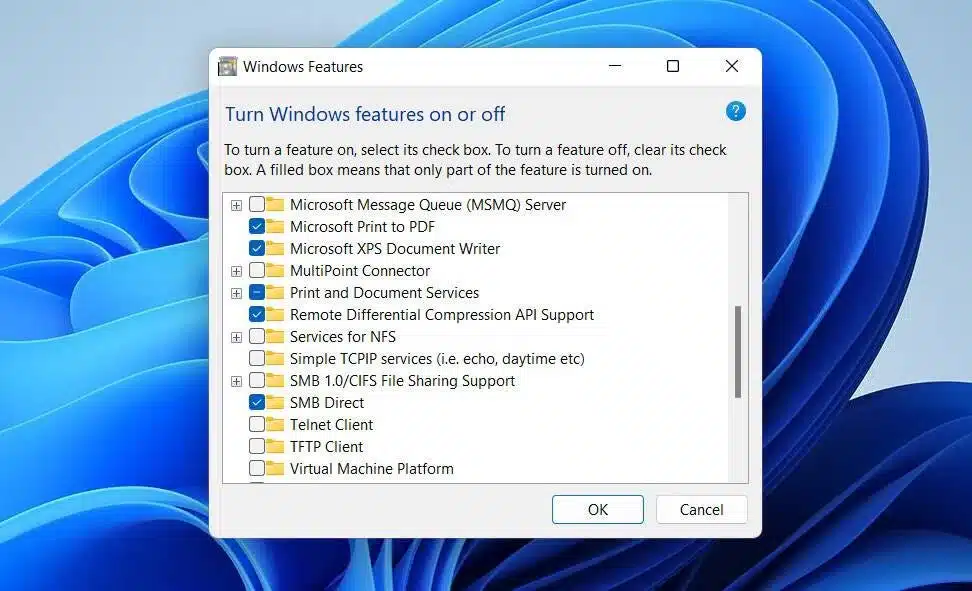
- انقر فوق “موافق” لحفظ التغييرات وإعادة تشغيل الكمبيوتر. بعد إعادة التشغيل، تحقق من حل المشكلة.
طريقة حل الخطأ 0x8024002E والذي يمنع ويندوز من التحديث (شرح بالصور)
خامسا، إعادة تعيين مكدس TCP / IP لصلاح خطأ الشبكة
مكدس TCP / IP عبارة عن مجموعة من البروتوكولات التي تتيح اتصال الشبكة على جهاز الكمبيوتر الخاص بك. يمكن أن تتسبب إعدادات TCP / IP التالفة أو المكونة بشكل غير صحيح في مجموعة متنوعة من المشكلات.
لحل مشاكل مكدس TCP / IP، قم بإعادة تعيين مكدس TCP / IP. نأمل أن يعيدك هذا إلى الحالة الافتراضية بدون أخطاء، ويصلح أي خطأ في الشبكة في هذه العملية.
إليك الطريقة:
- اضغط على Win + R لفتح مربع الحوار Run.
- اكتب cmd في حقل الاسم واضغط على Ctrl + Shift + Enter لفتح موجه الأوامر كمسؤول.
- انقر فوق نعم عندما يُطلب منك ذلك بواسطة التحكم في حساب المستخدم.
- في موجه الأوامر، اكتب الأمر التالي واضغط على Enter لتشغيله. سيؤدي هذا إلى إعادة تعيين دليل Winsock.
netsh winsock reset
- ثم أعد تعيين مكدس TCP / IP عن طريق تشغيل الأمر التالي:
netsh int ip reset
- أخيرًا، أعد تشغيل الكمبيوتر لتصبح التغييرات سارية المفعول.
إذا استمر الخطأ، يمكنك محاولة استخدام الأدوات المساعدة SFC و DISM لاستعادة ملفات النظام وصورة ويندوز وإصلاح الشبكة.
تم إصلاح خطأ الشبكة
يمكن أن يكون خطأ الشبكة محبط، خاصة عندما تحتاج إلى الوصول إلى الإنترنت بشكل عاجل. نأمل أن تساعدك الإصلاحات المذكورة أعلاه في إصلاح الخطأ بشكل دائم. إذا ظهر مرة أخرى، فيرجى الاتصال بدعم مايكروسوفت الرسمي مع المعلومات الأساسية وإخبارهم بالمشكلة.





2 تعليقات